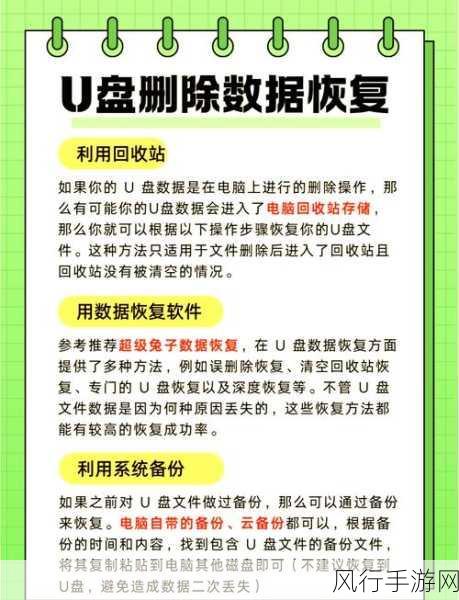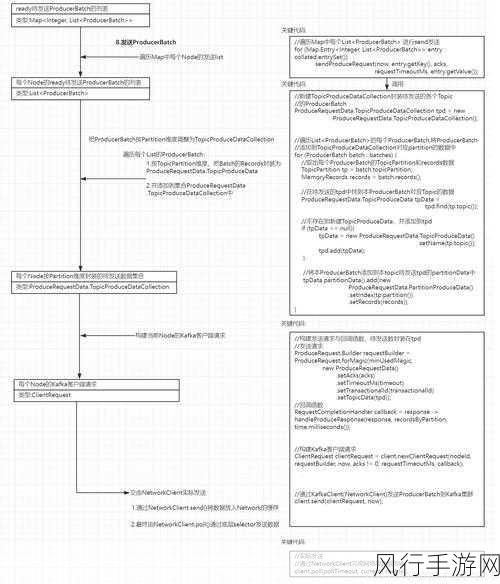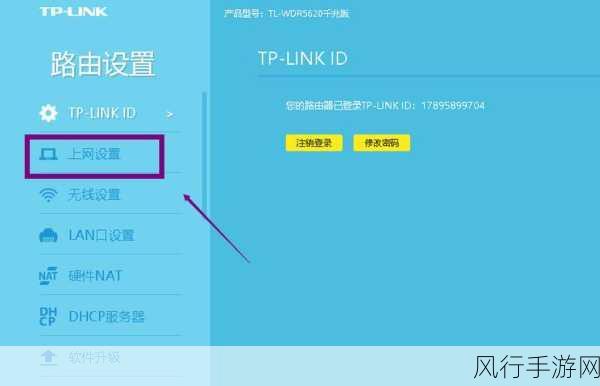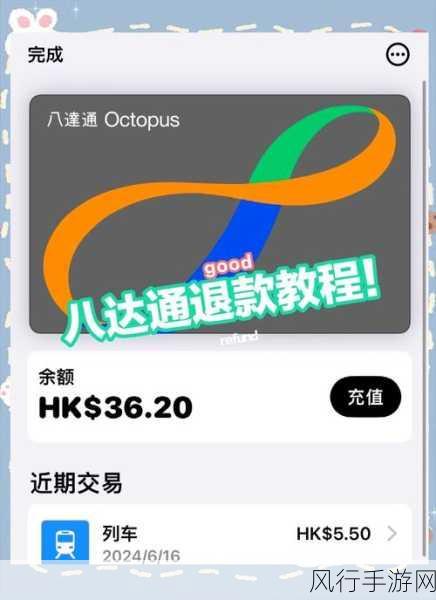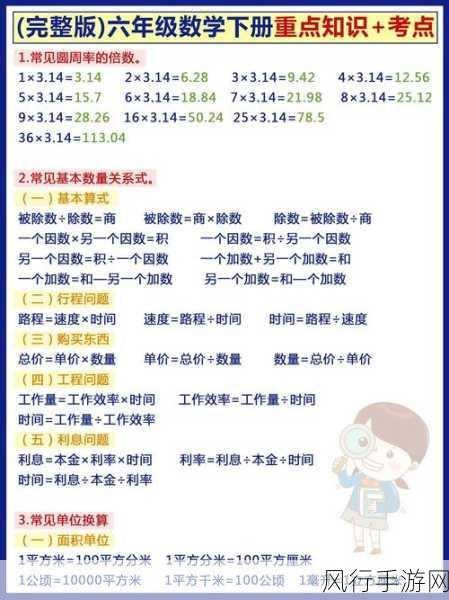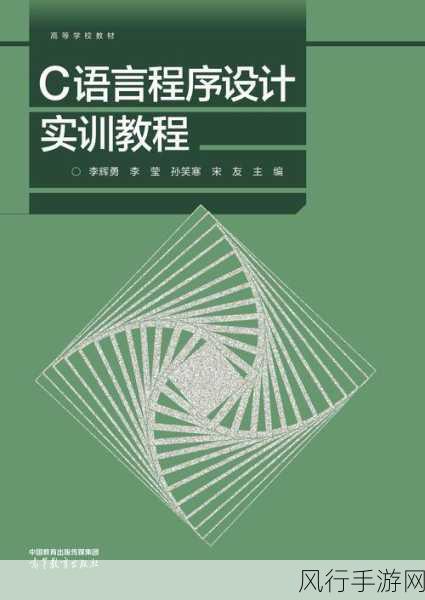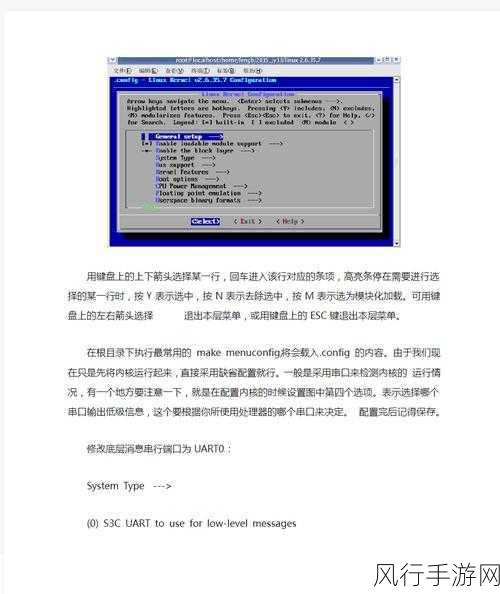在日常使用电脑的过程中,我们可能会有定时关机的需求,比如在下载大型文件时希望完成后自动关机,或者是为了避免夜间电脑长时间运行而设置定时关机,Win11 定时关机设置在哪里呢?接下来就为您详细介绍。
要在 Win11 中设置定时关机,其实有多种方法,其中一种较为常用的是通过命令提示符来完成,按下键盘上的“Win + X”组合键,在弹出的菜单中选择“Windows 终端(管理员)”,在打开的终端窗口中,输入“shutdown -s -t 时间(单位为秒)”命令,这里的时间就是您希望电脑在多少秒后自动关机的时间,如果您希望电脑在 3600 秒(即 1 小时)后自动关机,就输入“shutdown -s -t 3600”,然后按下回车键,电脑就会开始倒计时并在设定的时间后自动关机。
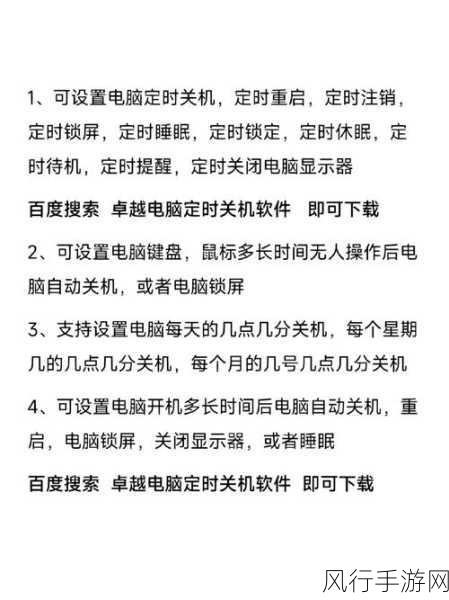
您还可以通过创建任务计划来实现定时关机,按下“Win + R”组合键,打开“运行”窗口,输入“taskschd.msc”并回车,打开任务计划程序,在左侧的导航栏中,依次点击“任务计划程序库” - “Microsoft” - “Windows”,然后找到“TaskScheduler”这个文件夹,右键点击它,选择“创建基本任务”,在弹出的向导中,为任务起一个名字,定时关机”,然后点击“下一步”,选择“每天”、“每周”或者“一次”等触发条件,根据您的需求进行选择,然后设置具体的时间和日期,再点击“下一步”,在操作页面中,选择“启动程序”,然后点击“下一步”,在“程序或脚本”中输入“shutdown.exe”,在“添加参数”中输入“-s”,点击“下一步”,最后点击“完成”即可。
值得注意的是,在设置定时关机之前,请确保您已经保存好了正在进行的工作和相关数据,以免造成不必要的损失。
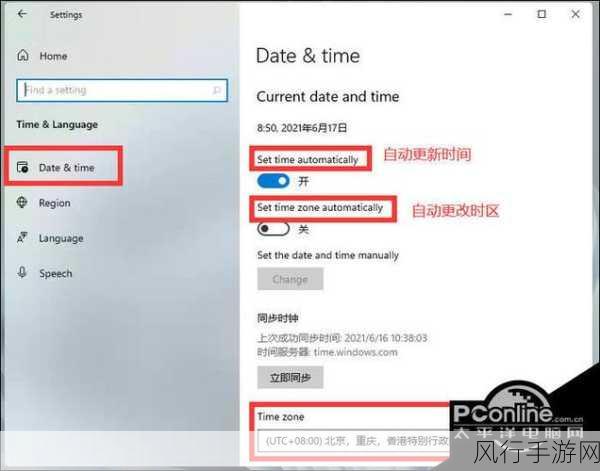
通过以上方法,您就可以轻松地在 Win11 系统中设置定时关机了,合理利用这一功能,可以让您的电脑使用更加便捷和智能化,同时也能节省能源和延长电脑的使用寿命,希望这些方法对您有所帮助,让您在使用 Win11 系统时更加得心应手。